Hoe de grootte van de mailbox in Outlook verkleinen?
Veel e-mailberichten vertragen de prestaties van Outlook. In deze zelfstudie worden verschillende methoden geïntroduceerd om de mailboxgrootte te verkleinen om de productiviteit van Outlook te verbeteren,
Opmerking: voordat u de geboden oplossingen probeert, moet u ervoor zorgen dat u een volledige back-up van de Outlook PST-bestanden hebt gemaakt.
Alle methoden in deze zelfstudie worden gebruikt in Outlook 2021, er kunnen enkele verschillen zijn in verschillende Outlook-versies.
Zoek en verwijder grote e-mails en bijlagen
Methode 1 Sorteer e-mails op grootte
Methode 2 Zoek e-mail op grootte
Verplaats oude e-mails naar Archiefbestand
Comprimeer het Outlook-gegevensbestand
Archiveer een ouder Outlook-gegevensbestand
Zoek en verwijder grote e-mails en bijlagen
Er zijn twee methoden waarmee u snel de grote e-mails en bijlagen kunt vinden.
Methode 1 Sorteer e-mails op grootte
In Outlook sorteer je e-mails over het algemeen op ontvangen datum, eigenlijk kan dat ook sorteer e-mails op grootte.
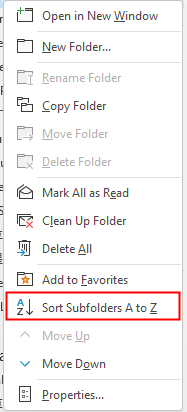
2. Ga dan naar het Datum vervolgkeuzelijst, kies Maat.
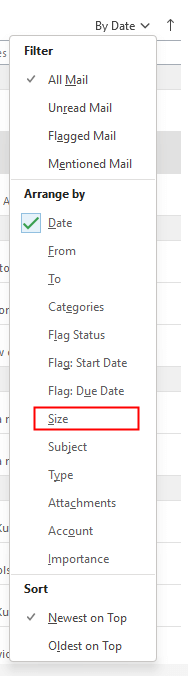
Nu zijn alle e-mails in de map gesorteerd op grootte en Outlook groepeert e-mails automatisch op grootte in 4 groepen.
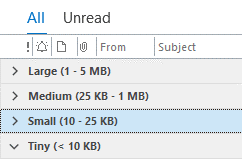
Dan kun je de grote e-mails verwijderen.
Methode 2 Zoek e-mail op grootte
1. Blader in een lijst met accountmappen naar Zoekmapen klik er met de rechtermuisknop op om te klikken Nieuwe zoekmap.
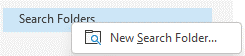
2. Vervolgens in de Nieuwe zoekmap dialoogvenster, scrol naar Mail organiseren sectie en klik Grote post, dan klikken Kies om het dialoogvenster E-mailformaat te openen, en geef op zijn minst de kleine maat op waarop u e-mails wilt vinden op basis van. Klik OK > OK om de dialoogvensters te sluiten.
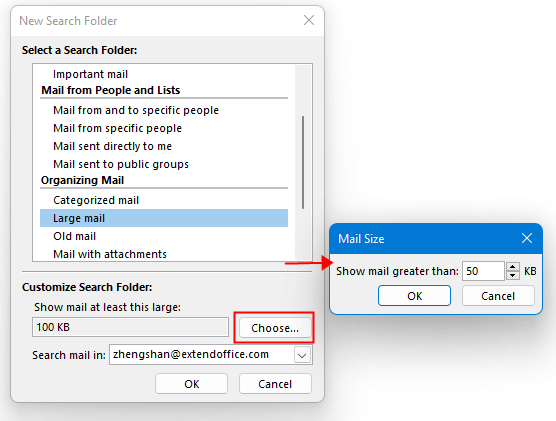
Nu kunt u zien dat er een nieuwe map is gemaakt en alle e-mails met een grootte van meer dan 50 kb worden weergegeven in deze nieuwe map. U kunt ze doorbladeren en de e-mails verwijderen die u niet meer nodig hebt.
Mailbox opruimen gebruiken
De tool Mailbox Cleanup is erg handig om de grootte van mailboxen te verkleinen. Daarmee kan je maak de map Verwijderde items leeg om ruimte vrij te maken, en kan ook klikken Automatisch archiveren om oudere e-mails naar het archiefbestand te verplaatsen.
Klik Dien in tabblad en klik vervolgens op Tools > Postvak opruimen..
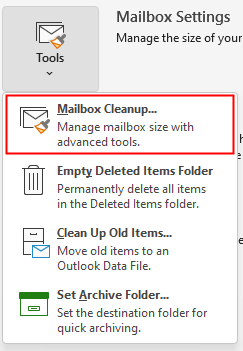
Leeg verwijderde items
Klik Bekijk de grootte van verwijderde items om de ... te zien grootte van de Map Verwijderde items, ga dan terug om te klikken Leeg om de items in de map Verwijderde items permanent te verwijderen.
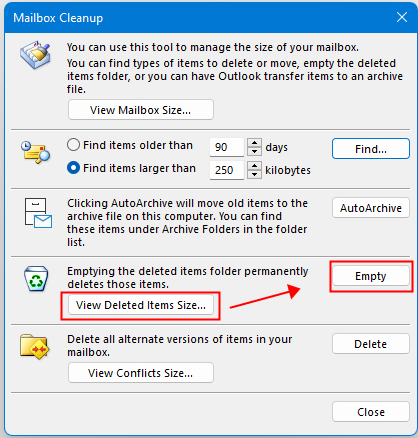
Verplaats oude e-mails naar Archiefbestand
Klik Automatisch archiveren knop om oude items naar de archiefbestanden op de huidige computer te verplaatsen.
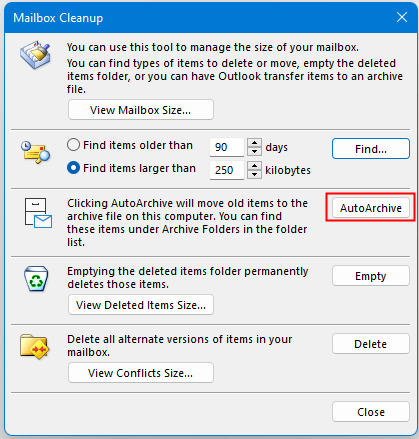
Comprimeer het Outlook-gegevensbestand
In Outlook kunt u het Outlook-gegevensbestand (PST) handmatig comprimeren.
1. klikken Dien in tabblad en klik vervolgens op accountinstellingen > accountinstellingen.
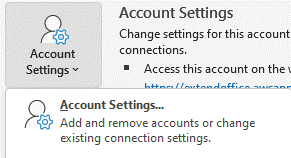
2. Klik in het dialoogvenster Accountinstellingen op Data bestand tabblad kies één rekening dat u het gegevensbestand wilt comprimeren, klikt u op Instellingen.
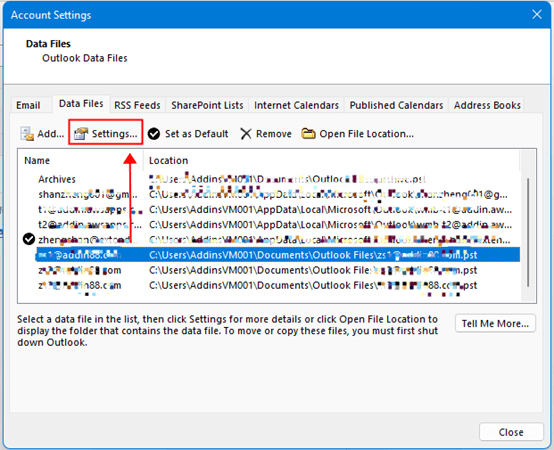
3. Klik in het dialoogvenster Outlook-gegevensbestand op Nu compact. Klik OK.
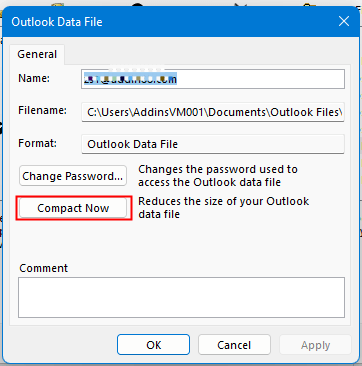
Archiveer een ouder Outlook-gegevensbestand
1. klikken Dien in > Optiesen klik in het venster Opties op Geavanceerd tab in het linkerdeelvenster en klik vervolgens op AutoArchiveren-instellingen.
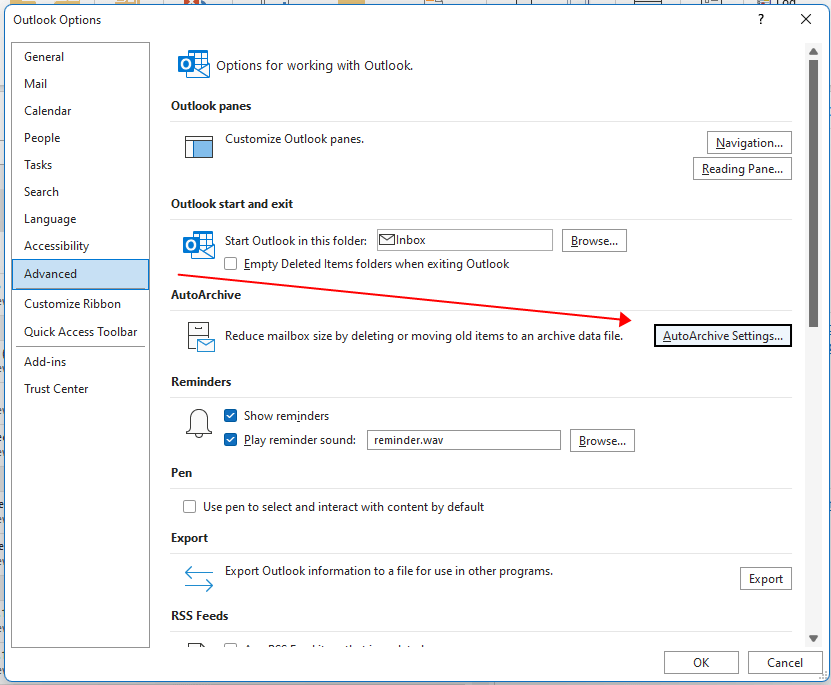
2. Vink R aan in het dialoogvenster AutoArchiverenun AutoArchive elke n dagen, en geef vervolgens deze optie en andere opties op zoals u nodig hebt, zoals Items opruimen dan. Klik vervolgens op OK > OK.
Ruim overtollige berichten op
De functiegroep Opschonen gebruiken om de overbodige berichten in geselecteerde gesprekken, mappen of submappen te verwijderen
Selecteer de mappen of de conversaties en klik Home tabblad en in het Verwijder groep, kies een functie uit de vervolgkeuzelijst van Clean Up.
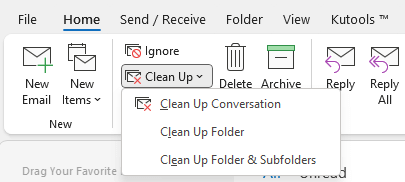
Beste Office-productiviteitstools
Kutools for Outlook - Meer dan 100 krachtige functies om uw Outlook een boost te geven
🤖 AI Mail-assistent: Directe professionele e-mails met AI-magie: met één klik geniale antwoorden, perfecte toon, meertalige beheersing. Transformeer e-mailen moeiteloos! ...
???? Email Automation: Niet aanwezig (beschikbaar voor POP en IMAP) / Plan het verzenden van e-mails / Automatische CC/BCC volgens regels bij het verzenden van e-mail / Automatisch doorsturen (geavanceerde regels) / Begroeting automatisch toevoegen / Splits e-mails van meerdere ontvangers automatisch op in individuele berichten ...
📨 email management: Gemakkelijk e-mails herinneren / Blokkeer zwendel-e-mails van onderwerpen en anderen / Verwijder dubbele e-mails / Uitgebreid Zoeken / Consolideer mappen ...
📁 Bijlagen Pro: Batch opslaan / Batch losmaken / Batchcompressie / Automatisch opslaan / Automatisch loskoppelen / Automatisch comprimeren ...
???? Interface-magie: 😊Meer mooie en coole emoji's / Verhoog uw Outlook-productiviteit met weergaven met tabbladen / Minimaliseer Outlook in plaats van te sluiten ...
???? Wonderen met één klik: Beantwoord iedereen met inkomende bijlagen / Antiphishing-e-mails / 🕘Toon de tijdzone van de afzender ...
👩🏼🤝👩🏻 Contacten en agenda: Batchcontacten toevoegen uit geselecteerde e-mails / Splits een contactgroep in individuele groepen / Verwijder verjaardagsherinneringen ...
Over 100 Eigenschappen Wacht op je verkenning! Klik hier om meer te ontdekken.

